Publicité
|
Safari est meilleur dans iPadOS grâce à de nouveaux raccourcis. Nous avons répertorié ces raccourcis ci-dessous:
|
|||
|
|
Ouvrir l'emplacement |
||
|
|
Précédent |
||
|
|
Nouvel onglet |
||
|
|
Nouvel onglet privé * |
||
|
|
(appuyez sur le lien) Ouvrir le lien en arrière-plan * |
||
|
|
(appuyez sur le lien) Ouvrir le lien dans un nouvel onglet * |
||
|
|
Fermer l’onglet |
||
|
|
Rouvrir le dernier onglet fermé |
||
|
|
Afficher l'onglet précédent |
||
|
|
Afficher l'onglet suivant |
||
|
|
Recharger la page |
||
|
|
Rechercher dans la page |
||
|
|
Zoom avant |
||
|
|
Zoom arrière * |
||
|
|
Taille réelle * |
||
|
|
Ajouter à la liste de lectures |
||
|
|
Ajouter un signet... |
||
|
|
Afficher l'aperçu de l'onglet |
||
|
|
Afficher le lecteur |
||
|
|
Afficher la barre latérale |
||
|
|
(appuyez sur le lien) Ajouter un lien à la liste de lecture * |
||
|
|
(appuyez sur le lien) Télécharger le lien * |
||
|
|
Enregistrer sous... * |
||
|
|
Afficher les signets * |
||
|
|
Afficher la liste de lecture * |
||
|
|
Afficher l'historique * |
||
|
|
Masquer la barre des favoris |
||
|
|
Modifier les signets |
||
|
|
Fermer les autres onglets * |
||
|
|
Afficher le premier onglet * |
||
|
|
Afficher le dernier onglet * |
||
|
|
Utilisez la sélection pour rechercher * |
||
|
|
Email page actuelle * |
||
|
|
Recharger la page depuis l'origine |
||
|
|
Coller sans mise en forme * |
||
|
|
Ouvrir le résultat de la recherche |
||
|
|
Champ Focus Smart Search * |
||
|
|
Changer d'élément ciblé * |
||
|
* Nouveau dans iPadOS / iOS13
|
|||
|
Certains raccourcis, notamment Cmd + N vers "Ouvrir la vue fractionnée", sont supprimés dans iPadOS. Cmd + N ouvre maintenant un nouvel onglet comme Cmd + T.
|
|||
|
|
Aller à l'écran d'accueil |
||
|
|
Afficher ou masquer le champ de recherche |
||
|
|
Passer à la prochaine application la plus récemment utilisée entre les applications ouvertes |
||
|
|
Effectuer une capture d’écran |
||
|
|
Prenez une capture d'écran et ouvrez le balisage pour l'afficher ou le modifier |
||
|
|
Afficher ou masquer le Dock |
||
|
Les raccourcis clavier peuvent être personnalisés en accédant à Paramètres> Accessibilité> Claviers, en appuyant sur Accès clavier complet pour l'activer, puis en appuyant sur Commandes et en appuyant sur une combinaison de touches personnalisée.
|
|||
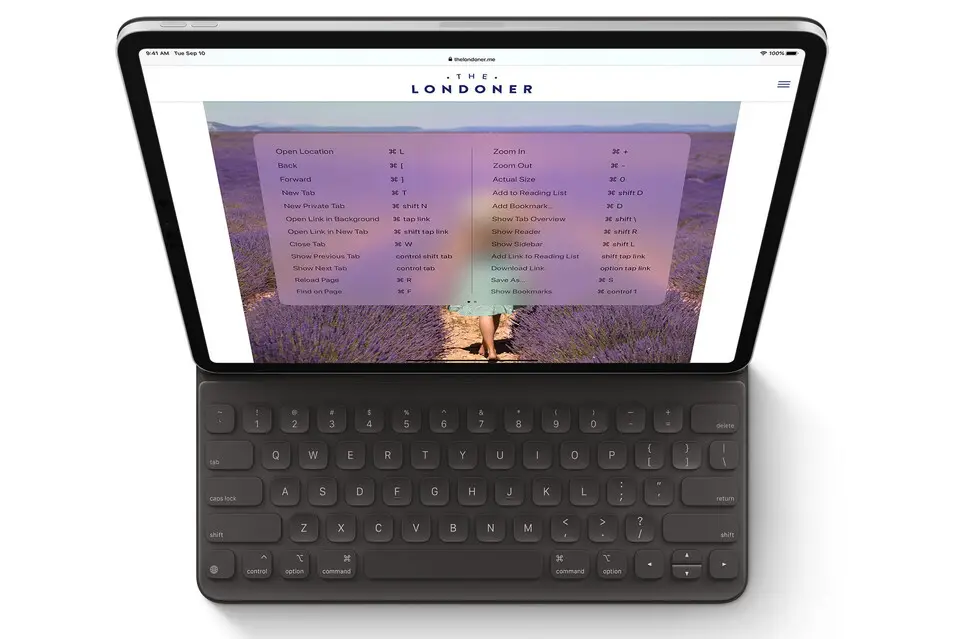
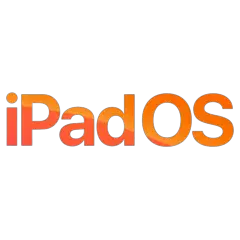
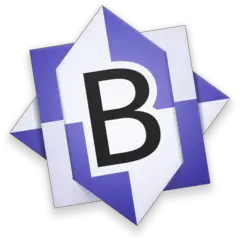



Quel est votre raccourci clavier préféré iPadOS 13 Avez-vous des conseils utiles pour le programme ? Faire savoir aux autres.
1098606 62
493800 4
409256 23
359110 5
302586
273321 1
Il y a 4 heures
Il y a 4 heures Mis à jour !
Il y a 2 jours Mis à jour !
Il y a 3 jours Mis à jour !
Il y a 3 jours Mis à jour !
Il y a 3 jours Mis à jour !
En son yazılar